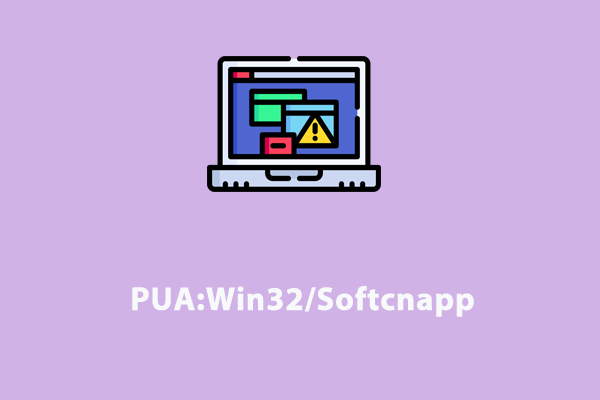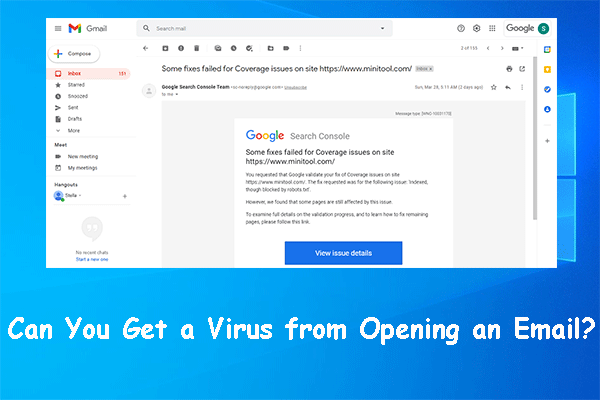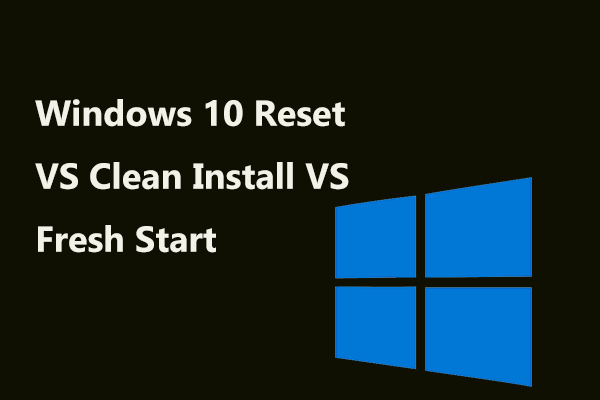Recevez-vous Trojan:Script/Wacatac B ml après avoir effectué une analyse rapide, complète, personnalisée ou hors ligne avec Windows Defender? Savez-vous comment vous en débarrasser complètement? Si vous êtes également gêné par cette menace, ce guide sur le site MiniTool vous aidera.
Qu’est-ce que le Trojan Script Wacatac B ml?
Il existe toutes sortes d’infections par chevaux de Troie sur Internet et elles représentent toutes une menace importante pour la sécurité et la confidentialité de votre ordinateur. Qui plus est, plus ces infections troyennes sont actives, plus vous risquez de perdre des données.
Récemment, certains d’entre vous ont trouvé une menace appelée Trojan:Script/Wacatac.B!ml après avoir effectué une analyse de sécurité avec Windows Defender. Le résultat de l’analyse indique «Élimination incomplète» et Windows Defender vous invite à prendre d’autres mesures pour la supprimer.
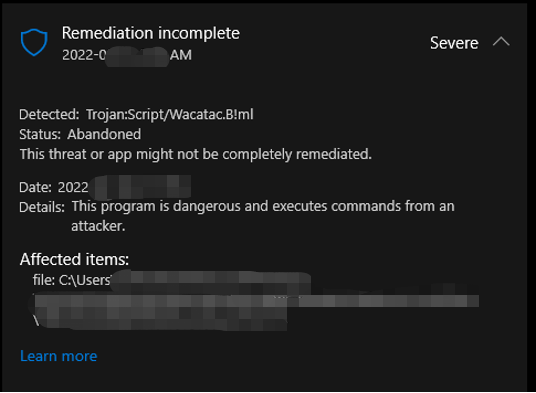
Si c’est le cas, votre appareil a été menacé par le Trojan Win 32 Wacatac B ml. Il s’agit de l’un des chevaux de Troie les plus malveillants dont Windows Defender ne peut se débarrasser automatiquement. Dès qu’il envahit votre ordinateur, vous courez le risque d’une infection des données, d’une perte financière et même d’une usurpation d’identité.
Dans le même temps, il consommera des ressources substantielles en arrière-plan, ce qui ralentira les performances de votre système. C’est pourquoi vous devez le supprimer de votre système à temps afin d’éviter toute perte de données et d’argent. Avant de le supprimer, vous devez comprendre comment il s’est introduit dans votre ordinateur.
Comment le Trojan Wacatac B ml s’installe-t-il sur votre appareil?
La première méthode de distribution est le spam. Les pirates informatiques peuvent envoyer de nombreux e-mails contenant des pièces jointes malveillantes et vous inciter à les ouvrir. Les pièces jointes sont généralement déguisées en documents légaux ou importants tels que des factures, des reçus ou des avis de livraison.
D’un autre côté, Win 32 Wacatac B ml peut également être considéré comme un outil de piratage qui vous permet de profiter de certaines fonctionnalités avancées de logiciels payants sans payer. Rien n’est gratuit, vous ne devez donc pas donner aux cybercriminels de telles opportunités.
Par conséquent, vérifiez si vous avez fait l’une des choses suivantes ou non:
- Ouvrir un e-mail étrange et cliquer sur sa pièce jointe.
- Utiliser des outils de piratage pour télécharger gratuitement un film ou une chanson payante.
- Télécharger un logiciel à partir d’un site Web suspect ou non officiel.
- Télécharger et installer une version piratée d’un programme.
- Désactiver Windows Defender pendant plusieurs heures.
Si vous répondez par l’affirmative, veuillez corriger ces comportements négligents et examiner attentivement les solutions ci-dessous.
Comment supprimer Trojan Win 32 Wacatac B ml?
Correctif 1: Déplacer la menace manuellement
Comme indiqué au début de cet article, bien que Windows Defender puisse détecter l’existence du script Trojan Wacatac B ml, il n’est pas en mesure de le supprimer automatiquement. Vous pouvez essayer de supprimer la menace manuellement.
Étape 1. Appuyez sur Win + I pour ouvrir les paramètres de Windows.
Étape 2. Dans le menu des paramètres, faites défiler vers le bas pour trouver Mise à jour et sécurité et cliquez dessus.
Étape 3. Dans l’onglet Sécurité Windows, appuyez sur Protection contre les virus et les menaces sous Zones de protection.
Étape 4. Cliquez sur la police bleue Historique de la protection, recherchez la menace Trojan script Wacatac B ml et appuyez dessus.
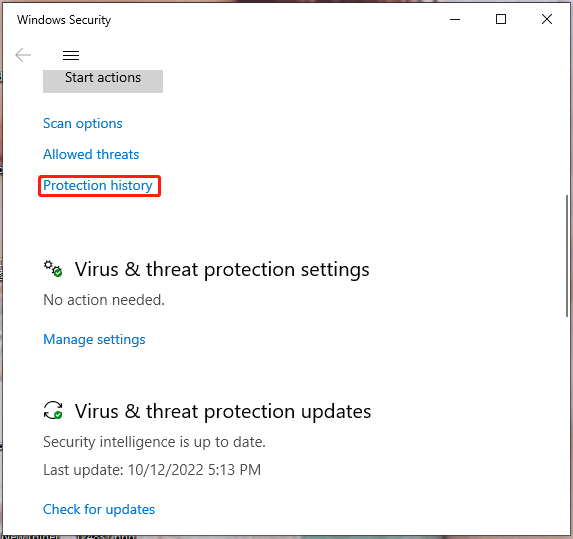
Étape 5. Cliquez sur Supprimer sous Options d’action et cliquez sur Démarrer les actions.
Étape 6. Une fois le processus terminé, effectuez à nouveau une analyse complète pour vérifier si le Trojan Win 32 Wacatac B ml est toujours présent. Si c’est le cas, suivez à nouveau les quatre premières étapes et choisissez Quarantaine sous Options d’action pour empêcher la propagation de ce virus. Essayez ensuite la méthode suivante.
Correctif 2: Supprimer le fichier infecté
Vous pouvez naviguer jusqu’au chemin d’accès mentionné par Windows Defender dans le résultat de son analyse pour trouver le fichier infecté et faire un clic droit dessus pour choisir l’option Supprimer dans le menu déroulant.
Si vous constatez que la menace provient d’un logiciel que vous avez téléchargé récemment, vous pouvez le désinstaller pour supprimer tous les fichiers qui y sont liés. Voici comment procéder:
Étape 1. Appuyez sur Win + I pour accéder à Paramètres.
Étape 2. Allez dans Applications > Applications et fonctionnalités.
Étape 3. Dans Applications et fonctionnalités, vous verrez une liste d’applications. Cliquez sur l’application problématique et cliquez sur Désinstaller pour démarrer le processus de désinstallation.
Correctif 3: Analyser avec Malwarebytes en mode sans échec
En général, le fichier ou le logiciel qui contient le script Trojan Wacatac B ml vous empêchera de supprimer le fichier ou de désinstaller l’application. Par conséquent, il est préférable d’effectuer une analyse en mode sans échec avec des programmes antivirus tiers pour empêcher l’interférence de la menace.
Action 1: Démarrer en mode sans échec sur votre appareil
Étape 1. Allez à Paramètres Windows > Mise à jour et sécurité > Récupération.
Étape 2. Dans l’onglet Récupération, appuyez sur Redémarrer maintenant sous Démarrage avancé pour entrer dans l’environnement de récupération de Windows.
Étape 3. Cliquez sur Dépannage > Options avancées > Paramètres de démarrage.
Étape 4. Dans Paramètres de démarrage, appuyez sur 5 ou F5 (selon votre ordinateur) pour accéder au mode sans échec de Windows 10/11.
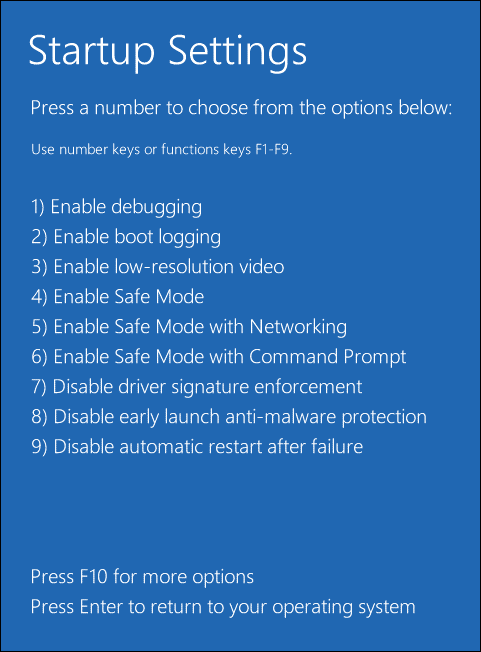
Une fois l’ordinateur en mode sans échec avec mise en réseau, vous pouvez télécharger, installer et effectuer une analyse antivirus à l’aide d’un logiciel antivirus tiers tel que Malwarebytes. Ce logiciel antivirus est connu comme l’un des logiciels anti-logiciels malveillants les plus puissants. En plus d’éliminer les chevaux de Troie comme Wacatac B ml, ce programme antivirus peut également aider à supprimer les rançongiciels et vous protéger contre les sites Web malveillants et falsifiés.
Action 2: Télécharger, installer et lancer Malwarebytes
Étape 1. Allez sur le site officiel de Malwarebytes pour télécharger gratuitement Malwarebytes.
Lisez aussi: Malwarebytes est-il sûr pour Windows? Voici ce que vous devez savoir
Étape 2. Double-cliquez sur le fichier MBSetup pour l’installer. Si une fenêtre contextuelle de contrôle de compte d’utilisateur s’affiche, cliquez sur Oui pour autoriser cette opération avec des privilèges administratifs.
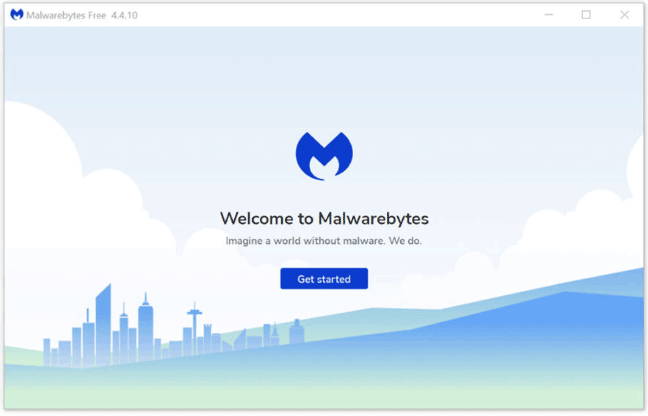
Étape 3. Effectuez une analyse avec cet outil et choisissez l’option Quarantaine après que Malwarebytes ait détecté le Trojan Wacatac B ml et d’autres menaces.
Étape 4. Pour les supprimer, Malwarebytes vous demandera de redémarrer votre ordinateur. Lorsque le processus de suppression de la menace est complété avec succès, votre ordinateur démarre en mode normal.
Correctif 4: Réinitialiser votre appareil
La réinitialisation aux paramètres d’usine est la meilleure solution pour de nombreux problèmes Windows et ne fait pas exception à la règle pour la suppression du cheval de Troie Wacatac.B!ml. Étant donné que cette opération effacera tous les programmes et données installés sur votre appareil, assurez-vous de créer une copie sécurisée de tous les éléments avant de procéder.
Préparation: Créer une sauvegardez de vos données
Lorsqu’il est question de sauvegarde, le logiciel de sauvegarde professionnel MiniTool ShadowMaker mérite qu’on s’y attarde. Cet outil de sauvegarde est si puissant qu’il vous permet de sauvegarder des fichiers, des dossiers, des partitions, des disques durs et même des systèmes d’exploitation. Par ailleurs, vous pouvez prendre l’habitude de sauvegarder régulièrement vos données en créant une sauvegarde programmée (quotidienne, hebdomadaire, mensuelle, sur événement).
Avant de réinitialiser votre PC, il est conseillé de sauvegarder vos fichiers importants sur un lecteur externe à l’aide de MiniTool ShadowMaker afin de préserver la sécurité de vos données. Voici comment effectuer une sauvegarde de fichiers:
Étape 1. Téléchargez et installez MiniTool ShadowMaker Édition Essai.
MiniTool ShadowMaker TrialCliquez pour télécharger100%Propre et sûr
Étape 2. Lancez-le et tapez sur Continuer l’essai en haut à droite de l’écran pour commencer à profiter de son service gratuitement pendant 30 jours.
Étape 3. Allez à Sauvegarde et choisissez la source de sauvegarde en cliquant sur Source > appuyez sur Dossiers et fichiers.
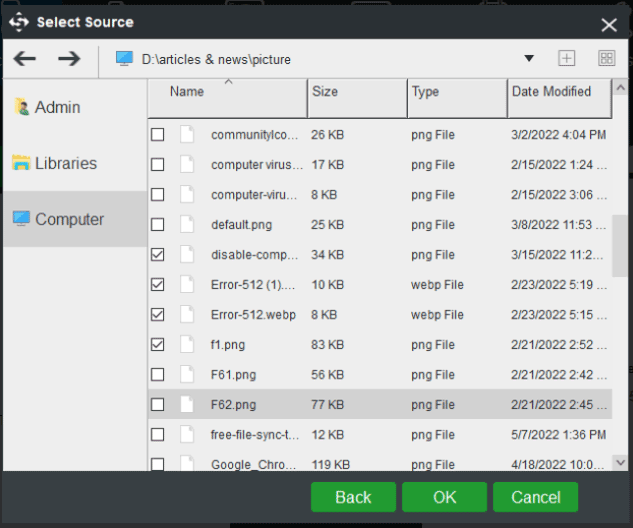
Étape 4. Tapez sur Destination pour choisir un chemin de stockage pour votre image de sauvegarde.
Étape 5. Selon vos besoins, choisissez Sauvegarder maintenant pour démarrer la tâche de sauvegarde immédiatement ou retardez-la en choisissant Sauvegarder plus tard.
Pour une tâche de sauvegarde planifiée, choisissez l’option Planification pour activer le paramètre Planification et personnaliser vos plans de sauvegarde.
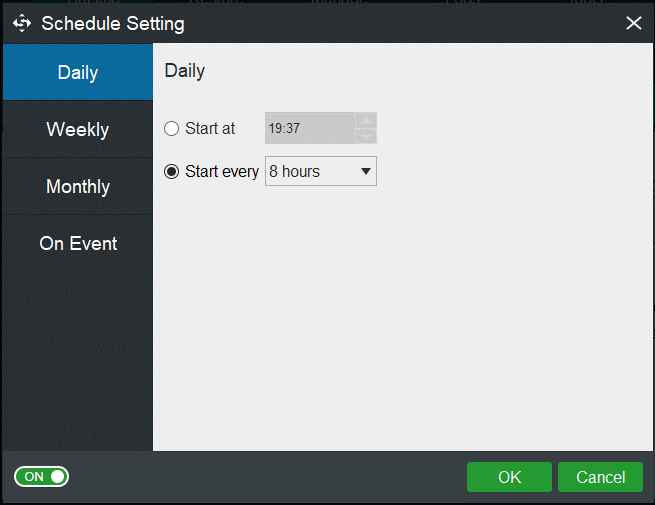
Réinitialiser votre PC aux paramètres d’usine
Après avoir sauvegardé vos données avec succès, vous pouvez commencer à les réinitialiser.
Étape 1. Allez à Paramètres > Mise à jour et sécurité > Récupération.
Étape 2. Dans l’onglet Récupération, cliquez sur Démarrer sous Réinitialiser ce PC.
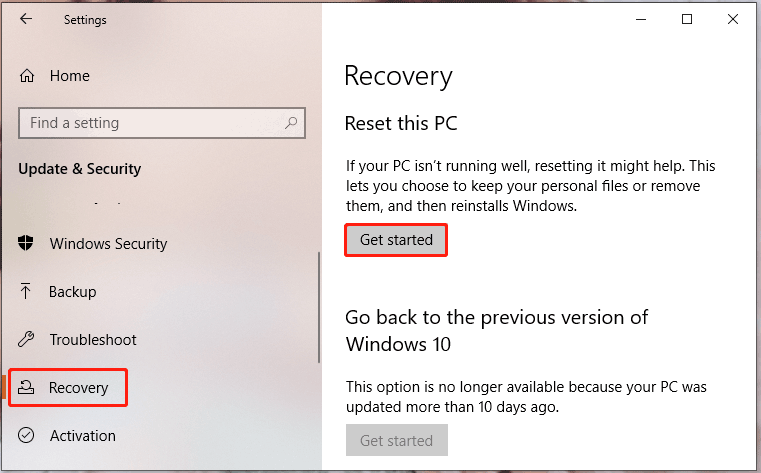
Étape 3. Vous aurez alors le choix entre deux options : Conserver mes fichiers et Supprimer tout.
Conserver mes fichiers: en choisissant cette option, vous rétablirez les paramètres par défaut de votre système d’exploitation et supprimerez toutes les applications installées, y compris les jeux, les navigateurs et Microsoft Office, mais vous conserverez vos fichiers, tels que les documents et la musique.
Supprimer tout: supprime tous les fichiers, applications et paramètres de votre ordinateur et toutes les options reviennent aux valeurs d’usine.
Choisissez Conserver mes fichiers et cliquez sur Réinitialiser pour démarrer le processus de réinitialisation.
# Petits conseils pour protéger votre appareil contre d’autres menaces similaires
Gardez toujours votre logiciel antivirus à jour: Les mises à jour de l’antivirus contiennent généralement les derniers fichiers qui peuvent aider votre ordinateur à combattre les nouveaux virus et logiciels malveillants, vous devez donc le mettre à jour à temps.
Utilisez un pare-feu: Les pare-feu peuvent vous protéger contre les risques qui se cachent sur Internet et ils peuvent servir de première ligne de protection pour votre Internet et votre appareil.
Ne téléchargez jamais de logiciels ou de programmes provenant de sources non officielles: Les cybercriminels profiteront de ces logiciels gratuits ou piratés qui contiennent des logiciels malveillants et des virus.
Conclusion
Après avoir parcouru ce guide, êtes-vous en mesure de mieux comprendre ce qu’est Wacatac B ml et ce que vous devez faire lorsqu’il apparaît? La réinitialisation de ce PC est la solution la plus efficace mais la plus risquée parmi toutes celles énumérées ci-dessus. Pour protéger les données de votre ordinateur, il est préférable de les sauvegarder avant de prendre toute mesure.
Si vous avez également réussi à supprimer Trojan script Wacatac B ml de votre appareil, n’hésitez pas à partager votre joie dans la zone de commentaires ci-dessous. Pour plus de problèmes et de conseils concernant MiniTool ShadowMaker, contactez-nous via [email protected].